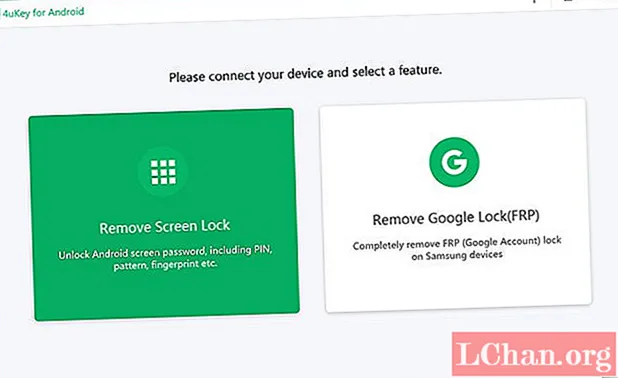Turinys
- 1 parinktis. Atkurkite neišsaugotą „Word“ dokumentą iš šiukšliadėžės
- 4 parinktis. Atkurkite neišsaugotus „Word“ failus iš dokumentų atkūrimo
- Premijos patarimas: atkurkite neišsaugotą „Word“ slaptažodį naudodami „PassFab for Word“
Tai yra dažna nesėkmė, kurią kartais prarandame „Word“ dokumente. Tai tikrai vargina ir gali jums kainuoti, jei dokumentas yra tikrai svarbus. Ši situacija tikriausiai yra priežastis, kodėl netyčia uždarytas „Word“ dokumentas, jo neišsaugojus. Naujausia „Word“ versija suteikia mums galimybę įjungti „AutoSave“, tačiau jei jis išjungtas ir dokumentas uždarytas, gali kilti problemų. Taigi kaip atkurti neišsaugotą Word dokumentą? Štai keletas būdų, kuriuos galite pabandyti atkurti dokumentą, jei jūsų darbas buvo netyčia ištrintas, pamestas per „Microsoft Word“ avariją ar tiesiog dingo.
- 1 parinktis. Atkurkite neišsaugotą „Word“ dokumentą iš šiukšliadėžės
- 2 parinktis. Išsaugokite neišsaugotą „Word“ dokumentą iš laikinų failų
- 3 parinktis. Atkurkite neišsaugotą „Word“ dokumentą iš „AutoRecover Files“
- 4 parinktis. Atkurkite neišsaugotus „Word“ failus iš dokumentų atkūrimo
- Premijos patarimas: atkurkite neišsaugotą „Word“ slaptažodį naudodami „PassFab for Word“
1 parinktis. Atkurkite neišsaugotą „Word“ dokumentą iš šiukšliadėžės
Tai paprastas metodas. Jei turite ar kas nors kitas netyčia ištrynė jūsų failą, kuris buvo išsaugotas ir jis vis dar yra šiukšliadėžėje, galite lengvai jį iš ten atkurti. Atrodo nuostabu, bet tai nėra toks sudėtingas dalykas. Šis metodas gali būti naudojamas atkuriant neišsaugotus „Word“ dokumentų „Mac“. Failas lieka nepakenktas, jei jis ištrinamas, o „MacOS“ atveju yra „Šiukšliadėžėje“ arba „Šiukšliadėžėje“. Toliau pateikiami žingsniai:
1 žingsnis: Dukart spustelėkite Šiukšliadėžę arba dešiniuoju pelės mygtuku spustelėkite ją, tada spustelėkite „Atidaryti“.
C: Users admin AppData Roaming Microsoft Word
2 žingsnis: Čia galite pamatyti failus, kurie yra automatiškai išsaugoti ir yra jūsų „Word“ dokumentų atsarginės kopijos.

Kaip atkurti neišsaugotą „Word“ dokumentą „Mac“? Jei naudojate „MacOS“, atlikite toliau nurodytus veiksmus.
1 žingsnis: Atidarykite „Finder“ ir eikite į „Go> Go to Folder“.
2 žingsnis: Įveskite ~ / Library / Containers / com.microsoft.Word / Data / Library / Preferences / AutoRecovery ir spustelėkite „Go“.
3 žingsnis: Atidarykite aplanką ir ieškokite failo, kurį norite atkurti.
4 žingsnis: Pervardykite failą pridėdami „.doc“ failo pavadinimo plėtinį.
5 žingsnis: Dukart spustelėkite failą ir jis bus atidarytas „Word for Mac“.
6 žingsnis: Išsaugokite jį su nauju pavadinimu kitame aplanke.

7 žingsnis: Atkūrėte neišsaugotą failą.
4 parinktis. Atkurkite neišsaugotus „Word“ failus iš dokumentų atkūrimo
Jei įjungėte parinktį „AutoSave“, tai yra realaus gyvenimo taupymo priemonė, nes ji periodiškai išsaugo „Word“ dokumentą. Taigi, kai jūsų „Word“ programa užstringa arba „Windows“ paleista iš naujo be jokio įspėjimo, kai dirbate, galite panikuoti, nes visas jūsų darbas yra prarastas. Bet įjungus šią parinktį, jūsų darbas išliks išsaugotas.
1 žingsnis: Kai atidarysite „Word“ dokumentą, pamatysite failą kairiajame dokumento atkūrimo srityje.

2 žingsnis: Atidarykite ir išsaugokite, kad vėliau jos nepamestumėte.
Premijos patarimas: atkurkite neišsaugotą „Word“ slaptažodį naudodami „PassFab for Word“
Jei atkuriate neišsaugotą „Word“ dokumentą, kuris yra apsaugotas slaptažodžiu, ir nežinote slaptažodžio. Ką tu darysi? Be abejo, negalite pasiekti failo, o svarbūs jūsų duomenys yra tiesiog užrakinti dėl slaptažodžio. Galite naudoti „PassFab for Word“, kuri yra slaptažodžių šalinimo programa ir taupo jus nuo daugybės problemų. „PassFab for Word“ yra profesionalus įrankis, suteikiantis laisvę atkurti arba pašalinti slaptažodį iš „Word“ dokumento. Tai galite lengvai nulaužti slaptažodį. Kad žinotumėte, kaip naudotis programine įranga, nebūtinai turite būti kompiuteriu. Slaptažodį galite atkurti atlikę 3 paprastus veiksmus.
- Importuoti „Word“ dokumentą, apsaugotą slaptažodžiu.
- Pasirinkite slaptažodžio atkūrimo nuotaiką.
- Pradėkite atkūrimo procesą.
Jame pateikiami 3 rūšių atkūrimo variantai:
- „Brute-force Attack“: šis atkūrimo metodas išbando visus įmanomus simbolių derinius.
- „Brute-force“ su „Mask Attack“: šį atkūrimo metodą galima naudoti, jei prisimenate kurią nors savo slaptažodžio dalį.
- Žodyno ataka: Šis atkūrimo metodas gauna galimą slaptažodį pagal žodyną.
Toliau pateikiamas išsamus vadovas, kaip naudoti šį „Word“ slaptažodžio atkūrimą.
1 žingsnis: Atsisiųskite, įdiekite ir atidarykite „PassFab for Word“.
2 žingsnis: Importuokite „Word“ failą, kuris yra apsaugotas slaptažodžiu. Spustelėkite „Pridėti“ ir pasirinkite failą, apsaugotą slaptažodžiu.

3 žingsnis: Pasirinkite atkūrimo metodą. Galite rinktis iš „Dictionary Attack“, „Brute-force with Mask Attack“ ir „Brute-force Attack“.
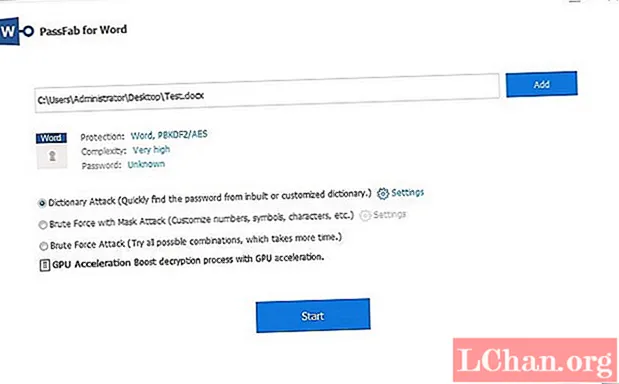
4 žingsnis: Dabar spustelėkite „Pradėti“ ir palaukite, kol programa ras jūsų slaptažodį. Norėdami lengvai iššifruoti failą, galite naudoti slaptažodį.

Dabar jūs turite visus geriausius metodus, kuriuos galite naudoti atkurdami „Word“ dokumentą, kuris nėra išsaugotas ar pamestas. Taigi, jei turite kokių nors problemų, galite naudoti bet kurį metodą ir išspręsti problemą.